
时间:2020-11-10 14:57:41 来源:www.win10xitong.com 作者:win10
大家都知道,我们生活中离不开电脑,在使用电脑的过程可能就会碰到Win10小娜搜索框变成灰色的问题,要是对于一些才接触win10系统的网友解决这个Win10小娜搜索框变成灰色的情况就很困难,如果你不想找专业的人士来解决Win10小娜搜索框变成灰色的问题,我们可以按照这个步骤来解决:1、首先,按Win+R组合快捷键,在调出运行框内输入regedit,在按回车键或点击确定进入注册表编辑器;2、然后,在打开注册表后,在左侧树状菜单依次展开:HKEY_LOCAL_MACHINE/SOFTWARE/Microsoft/Windows/CurrentVersion/Explorer/FolderTypes/{ef87b4cb-f2ce-4785-8658-4ca6c63e38c6}/TopViews就轻而易举的处理好了。要是你没有看懂,那再看看下面的具体Win10小娜搜索框变成灰色的具体解决手段。
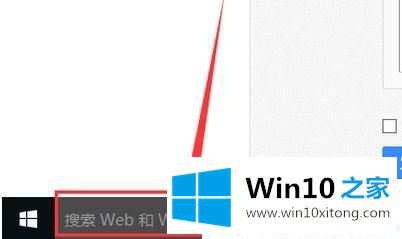
具体解决方法如下:
第一步:首先,按Win+R组合快捷键,在调出运行框内输入regedit,在按回车键或点击确定进入注册表编辑器;
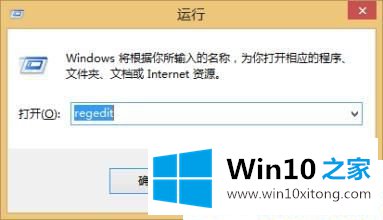
第二步:然后,在打开注册表后,在左侧树状菜单依次展开:HKEY_LOCAL_MACHINE/SOFTWARE/Microsoft/Windows/CurrentVersion/Explorer/FolderTypes/{ef87b4cb-f2ce-4785-8658-4ca6c63e38c6}/TopViews;
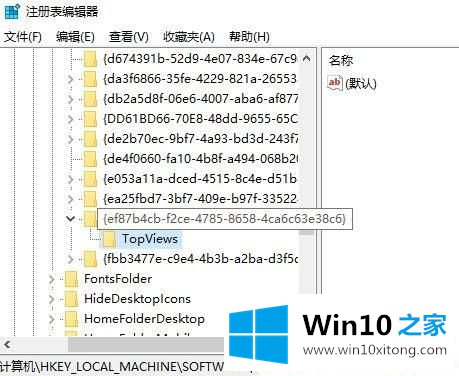
第三步:在展开TopViews 后,将下面的{00000000-0000-0000-0000-000000000000},在单击右键,选择删除将{00000000-0000-0000-0000-000000000000}项删除;
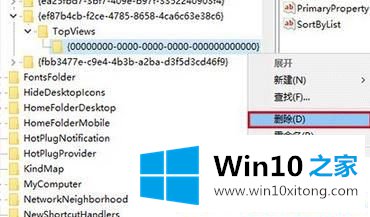
第四步:再按Win+R,在运行中输入services.msc点击确定打开服务;
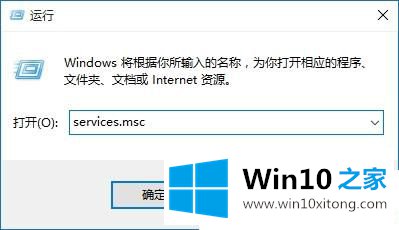
第五步:接下来,在服务界面双击打开 Windows Search ;
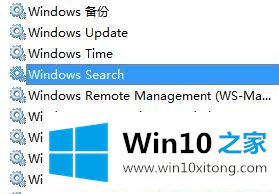
第六步:在将windows Search服务的启动类型修改为自动,在点击应用,在启动,在点击确定即可,完成了注册表修改以及搜索必须服务后,最后再重启一次电脑即可
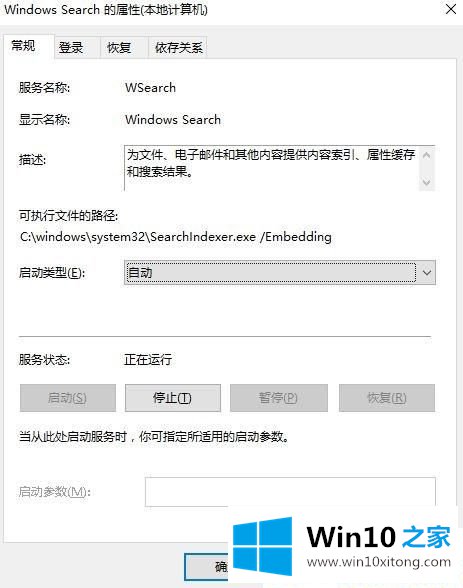
通过以上的教程即可修复Win10小娜搜索框变成灰色的问题,简单实用的方法,希望这个教程对大家有所帮助。
以上内容主要就是由小编给大家带来的Win10小娜搜索框变成灰色的具体解决手段,要是你对这个问题还有疑问,欢迎给本站留言,我们将继续协助你处理这个问题。